スポンサーリンク
無線LAN(Wi-Fi)に接続済みのWindows 8.1パソコンで、接続に必要なパスワードを表示する方法をメモします。
スポンサーリンク
電波マーククリックだとできない?
Windows 8.1 PCで、ディスプレイ右下のタスクトレイにある電波マーク(電波が5本のマーク)をクリックすると、画面右側に、「ネットワーク」画面が表示され、「接続設定の表示」から、「接続」画面を表示できます。また、さらにそこから「基地のネットワークの管理」へと進むことが出来ます。
しかし、それらおよび、途中で右クリックをしても、現在のパスワードを表示できる場所は見当たりませんでした。
電波マーク右クリックで
ではどうすればよいのか。試してみました。
まず、「電波マークを右クリックして、「ネットワークと共有センター」を開きます。
すると、「アクティブなネットワークの表示」のm中に「接続:」という表示があるので、その右の「Wi-Fi(○○)」をクリックします。
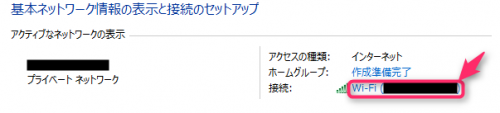
「Wi-Fiの状態」が表示されたら、「ワイヤレスのプロパティ(W)」をクリックします。
「○○ワイヤレスネットワークのプロパティ」が表示されたら、「セキュリティ」タブの「パスワードの文字を表示する」をクリックします。
これで、パスワードが表示されます。
類似のことで困ったときのコツ
どうしてもModern UI(Windows 8以降のタイル表示的なインターフェース)の設定画面に迷い込んでしまうとできることが少なくなってしまうので、極力デスクトップに戻って設定画面を表示するようにするのがコツです。
スポンサーリンク
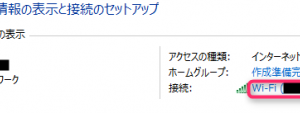
スポンサーリンク